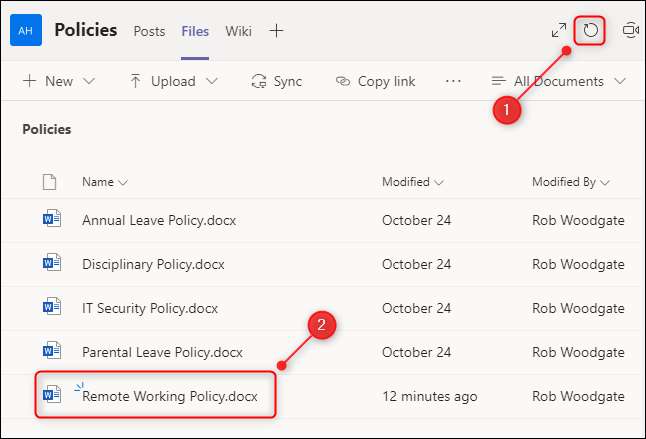Teams is geweldig voor het opslaan, delen en samenwerken op bestanden. Eén ding dat het mist, is een prullenbak, dus als je een bestand per ongeluk verwijdert, hoe krijg je dan terug? Hier leest u hoe u verwijderde bestanden uit Microsoft-teams kunt herstellen.
Telkens wanneer u een nieuw team in Microsoft-teams maakt, wordt een SharePoint-site achter de schermen opgezet. Elk kanaal krijgt zijn eigen Map in de bibliotheek "Documenten" van die SharePoint-site. Als een bestand is verwijderd van teams, is de plaats om te herstellen in die SharePoint-site.
VERWANT: Waar zijn uw Microsoft-teams bestanden opgeslagen?
Om toegang te krijgen tot de SharePoint-site, opent u het tabblad "Bestanden" in de toepassing Microsoft Teams en klikt u op "Openen in Sharepoint". Afhankelijk van uw schermgrootte, moet u mogelijk op het menu-pictogram van Three-DOT klikken om toegang te krijgen tot de optie.
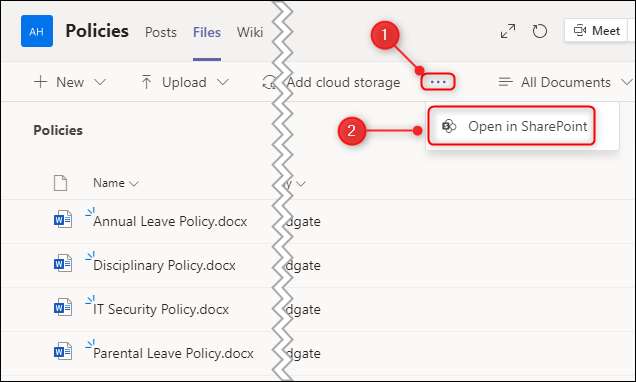
Hiermee wordt de SharePoint-site geopend die aan het team is bevestigd (u moet mogelijk inloggen op SharePoint met uw Microsoft-accountgegevens.). Om alle bestanden te zien die zijn verwijderd uit het team, klikt u op "Prullenbak".
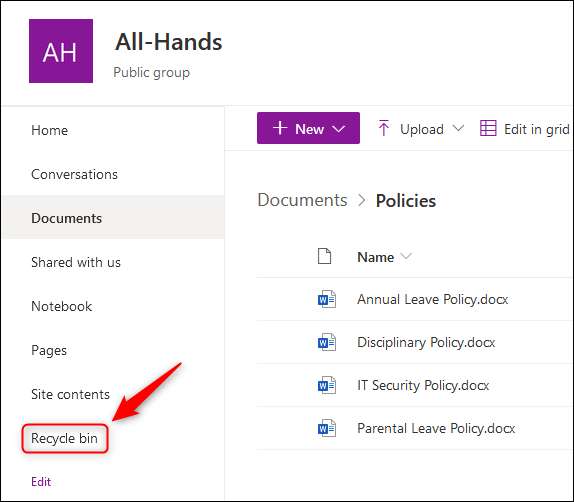
Selecteer het bestand dat u wilt herstellen door op de cirkel ernaast te klikken, kies vervolgens de knop "RESTORE".
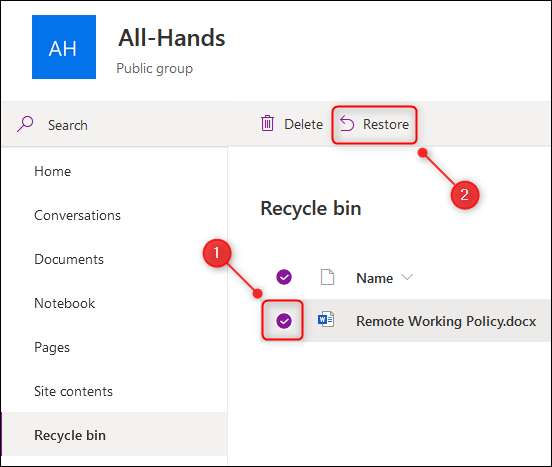
Klik nu op "Documenten" en de map die overeenkomt met het kanaal waar het bestand in was (in dit geval, het bestand was in het kanaal "Beleid" in teams.).

Het bestand dat u hebt hersteld, is nu terug in de map.
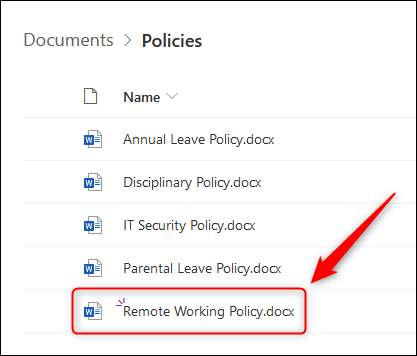
Ga terug naar de toepassing Microsoft Teams en klik op het pictogram Vernieuwen in het tabblad "Bestanden" om het herstelde bestand te bekijken.